
使わないのは勿体ない! 『Bridge』 でタスク管理&デザイン制作効率化
Adobe製品をご愛用されているクリエイターのみなさん、メディア管理ソフト『Adobe Bridge』はご活用されていますでしょうか?
斯く言う私は1年くらい前まで「Bridge?写真データを大量に扱うこともあまり無いし、コンタクトシート作ったりもPhotoshopで出来ちゃうし、複雑そうなソフトだし使わないかな」と封したまま使用しない状態でいました。

ですがAdobeCCソフトを片っ端から触っていたある日、ふと「Bridgeでタスク管理したら捗るのでは?」と思い立ち、それを1年ほど運用してみた結果、もうBridgeなしでは効率的に仕事出来ない程になってしまったのです。
決して盛りすぎてはいないです。特にIllustrator、InDesign、XDを使うデザイナーの方にオススメしたい。
ゴリゴリにBridgeを使われている方にも「こういう使い方もあるのか」くらいに読んでいただけたら幸いです。
・・・・・
ワークスペース一例
私の業務の場合、複雑な情報があまり必要ないので、「お気に入りパネル」「プレビューパネル」「コンテンツパネル」のみ表示させ、シンプルに使っています。

「案件一覧」というフォルダを作っておいて、そのフォルダの中で担当案件の整理を行っています。サブフォルダの中に使用するデータが入っていれば、スムーズに作業移行が可能。
外付けHDにデータを保存したりもしているので、このフォルダにエイリアスを貼り付けたり。「お気に入りパネル」に、頻繁に参照するフォルダを追加しておけば、クイックアクセスが出来て便利です。

サブディスプレイをお持ちであれば、片方のディスプレイにbridgeを立ち上げっぱなしにしておくだけで、即座にタスク確認・データアクセス出来る環境が整います。
①ラベル付けをして案件の状況をわかりやすく
Bridgeの環境設定からラベルの名称変更が出来るので、私は下のように名付けして案件の進行状況をわかりやすくしています。


微修正が発生したり、データの再送付を依頼されたりする事がよくあるので、「済み」のラベルが付いたフォルダは1〜2日ほど寝かせてから、「完了した案件」フォルダに格納しています。
ここまではFinderの使用感とほぼ同じ感じですね。
②Adobeアプリケーションのプレビュー表示が便利
Adobeのアプリケーションを使用していると、Finderでのプレビュー表示が不便だと思うことは多々ありますよね。
❶Adobe Illustrator
Illustratorでは、ファイル保存時に「PDF互換ファイルを作成」にチェックを入れてしまうと、保存にめちゃくちゃ時間がかかってしまったり、ファイルサイズが馬鹿でかくなってしまったりするので、普段はチェックを外しています。そうするとFinder上でのデータプレビューはこんな感じ。

中身がわからない…
しかし、「PDF互換ファイルを作成」にチェックを入れていなくても、

Bridgeだとちゃんとプレビュー表示されます。
弊社は「PDF互換ファイルを作成しない」がデフォなので、これが無くなると作業効率だだ下がりです。

イラレ上のアートボードが↑のように、複数ある場合は↓のようにプレビューされます。

❷Adobe InDesign

InDesignは2ページ目までのプレビューを確認できます。これも地味に便利。
❸Adobe XD

XDのデータもFinder上だと中身が分かりませんが…

Bridgeだとちゃんとプレビューが表示されます。
入稿祭りで慌ただしい時は、プレビューがあるとかなり助かります。データを扱う際のうっかりミスリスクも下げられるので、使って損はないです。
③フォルダの並び替えをして優先順位をわかりやすく
Bridgeの強いところは、Bridge上で独自に「フォルダの並び替えができる」ところなんですよね。
どういう事かというと、この状態から…


このように並び替えをして、
「上のフォルダから順に優先して今日のタスクを消化していく」といった風に優先順位づけが出来たりします。
Bridge上で並び替えをしてもFinderでの表示に影響は出ないので、結構重宝します。
④フォルダを跨いだファイルの複数選択ができる
パスバーの『>』を右クリックして「サブフォルダー内の項目を表示」を選択すると、

下のように「案件一覧フォルダ」内のサブフォルダの中身が全部丸見えになります。

画像ファイルを一気に修正したいときなど、フォルダ間を跨いでファイルの複数選択→ごそっとPhotoshopに持って行ったりが出来、便利です。
Bridgeの弱点
Bridge上でのタスク管理、こいつは不便だ…と思う時も無くはないです。
・Adobe以外のアプリケーションにはめっぽう弱い
.txtファイルくらいプレビュー表示してくれたっていいじゃない…と思うのはワガママでしょうか。
Adobe製品であっても3D、動画系のソフトはプレビュー表示されないです。
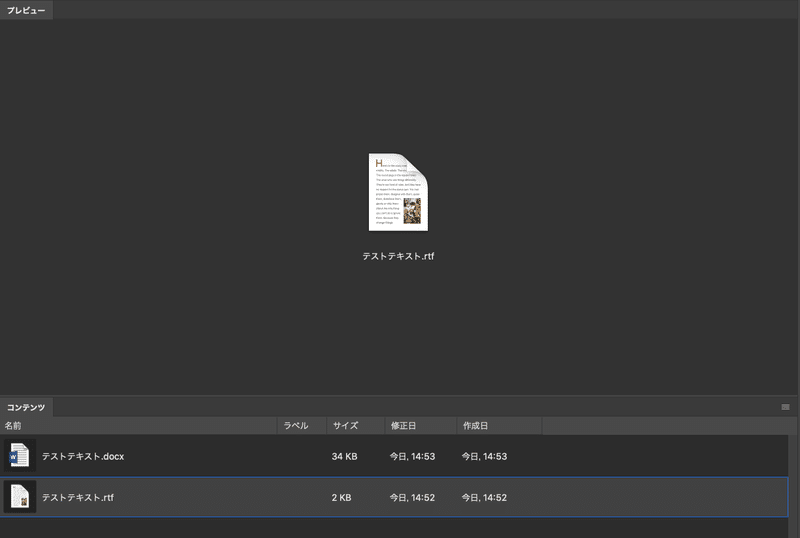
・たまに落ちる
「重い」事で有名なBridge、たまに固まり、落ちます。収納ファイル多めのフォルダを開くと高確率で落ちます。ただ、案件整理に使用しているだけなので、落ちたら再起動すればいいだけです。それほど頻繁ではないので、不便を感じた事は然程無いです。
・・・・・
Adobe Bridgeでタスク管理をされている方をあまり見ないので、今回noteで共有してみました。もしかするとものすごく邪道な事をしているのか…?
お金を払うならきっちり元は取りたいタイプなので(※CCは会社支給です。)タスク管理に使い始めたBridge、思った以上の仕事をしてくれます。あまり出番がないという方、ぜひ試しに使ってみてください〜
励みになります!
